grapher10破解版是一款制图类软件,本工具能让用户在其中自由地绘制图形与图表,主要能运行的行业有农业、矿业、天然气采集业等。10版是非常经典的版本,各种画图功能和操作设计都非常人性化,就算没有用电脑画图经验的小白,也能够慢慢上手在grapher10中画出有用且直观的图纸。
功能特点
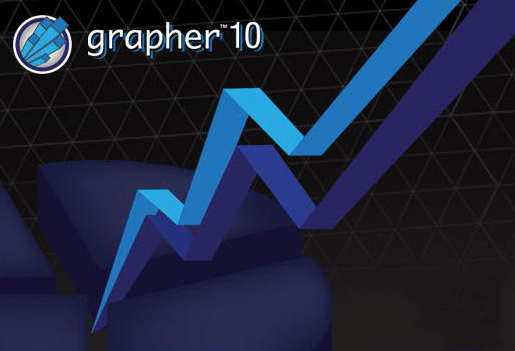
1、用户友好
更新为现代色带外观。这使得鼠标滚动和单击可轻松获得所有命令。功能区可完全自定义。
分别锁定对象的位置和大小。
将所选对象的格式复制并粘贴到其他对象。
将标签格式选项从弹出对话框移动到Property Manager,以便更快地更改标签格式和字体。
2、图表功能
新的QQ情节和规范化的QQ情节。
新的轮廓功能图。
新的3D XYZ-XYZ矢量图。在两个XYZ坐标之间绘制矢量。
新的3D XYZ-dx,dy,dz矢量图。 dx,dy和dz值告诉Grapher每个向量在每个方向上应该有多长。
基于矢量长度的大小,彩色2D矢量图和3D矢量图。
在箱须图上显示凹口,表示与其他箱须相比的中位数的显着性。
基于百分位数,最小值和最大值或先前的内四分位数范围方法,在箱须图中定义异常值。
在盒须图上显示缺口标签。
新的直方图拟合曲线。将对数正态,指数,幂,逆高斯或高斯拟合添加到直方图。
使用范围在类上的颜色渐变显示类散点图。
在类上显示具有一系列符号大小的类散点图。
使用单个选项将所有类散点图符号设置为相同的符号形状。
使用单个选项将所有类散点图符号设置为相同的符号大小。
现在可以完全编辑插入的链接拟合统计信息。
将错误栏值导出到工作表。
用一条线连接误差线。
改进了图形向导。
在任何标签周围添加背景线。
3、轴功能
移动箱形图轴标签并将位置重置回默认位置。
4、传奇特色
一次更改图例中所有项目的符号大小。
在图例中显示饼图切片。
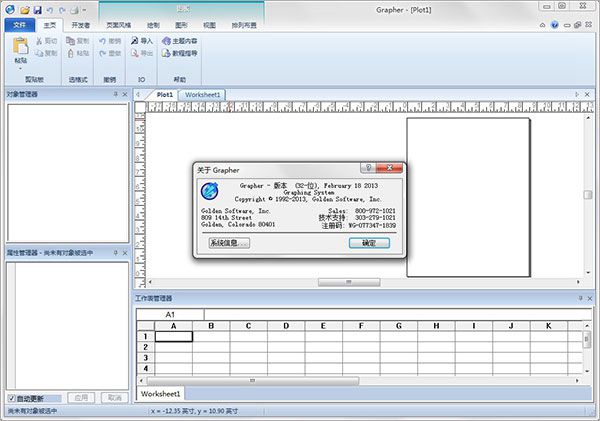
5、绘图和数字化功能
定义符号的线条粗细。
定义符号的填充图案和颜色。
在绘图窗口中链接的工作表文本现在,文本对象在绘图窗口中显示的格式与单元格在工作表窗口中的格式相同。这样可以更好地控制日期/时间格式,小数位数和文本格式。
在文本中添加矩形或圆角矩形框。
改进了文本模板中多行文本的显示。
改进了文本模板中线条的位置。
改进了文本编辑器中多行文本的滚动。
现在可以调整文本编辑器窗口的大小。
6、数据功能
将列翻转或转置为行和列到列。
使用Data |舍入数据变换圆方程。
使用Cells |中的PI表达式计算工作表中的值数据|转变。
添加了百分比数字格式,以便更轻松地转换数据。
将数据文件另存为Excel XLSX格式。
以Excel XLSM格式导入数据。
将工作表中的小数点分隔符设置为句点或逗号。
导入时为各个工作表设置小数分隔符。
在数据转换中使用+选项将单元格与文本组合。
改进了数据转换命令自动检测使用的第一行和最后一行。选择空列时,第一行和最后一行是工作表中所有其他列中使用的第一行和最后一行。
改进了从Excel到Grapher的复制/粘贴功能。
添加了新的日期/时间格式。
更新了可用的数字格式。
7、进出口改进
导入PDF文件。
导出包含页面大小的PDF文件。
导出具有透明背景的GIF和PNG文件。
栅格和矢量PDF文件的新压缩选项,可创建较小的导出文件。
将部分透明对象导出为矢量PDF文件格式。
改进了部分透明度的图元文件图像的导入和导出。
导入和导出JPG2000文件。
导出GSI文件以便于导入其他Golden Software程序。
改进了图形到图像文件格式的导出。单独设置每英寸像素数和绘图大小,以便导出的图形更接近地匹配Grapher中的图形。
8、自动化
将命令行参数传递给脚本。
填写脚本的置信区间。
从脚本设置和控制渐变填充属性。
破解安装教程
1、解压缩文件夹后,得到Grapher(10.1.640)-破解版.exe安装程序和Grapher10 序列号.txt。
2、双击Grapher(10.1.640)-破解版.exe运行,如图所示,根据系统版本进行选择安装,点击next。
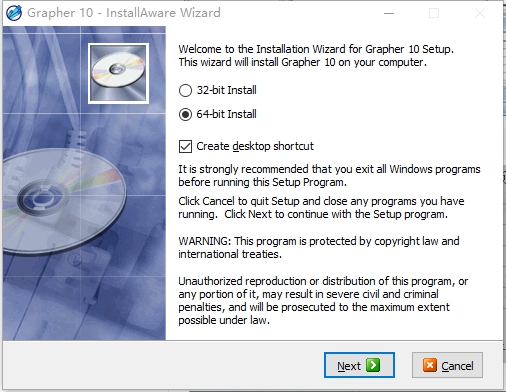
3、勾选我已经阅读并同意以上协议中的条款,点击next。
4、选择软件安装路径,点击next。
5、安装中,大家稍等一会儿。
6、安装完成,点击finish退出向导。
7、运行软件,如图所示,输入WG-077347-1839,点击下一步。
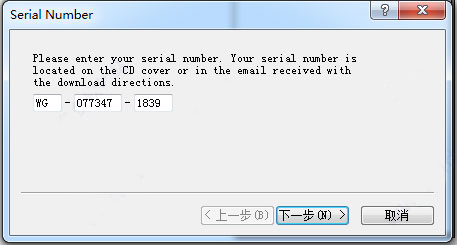
8、选择立即注册,点击完成即可。
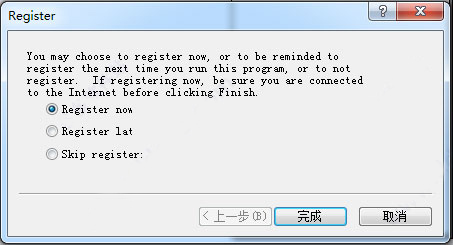
汉化步骤
在完成上述介绍的破解安装步骤之后,用户就可以对软件进行汉化操作了,如果你打开的软件就是中文的话,那就可以无视汉化步骤。
1.首先关闭掉启动的Grapher软件,然后解压下载文件中的汉化补丁程序。
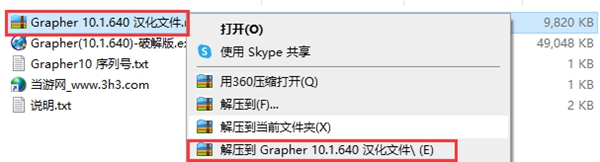
2.将解压出来的汉化文件全部复制覆盖到Grapher10的安装目录,然后将文件全部替换掉
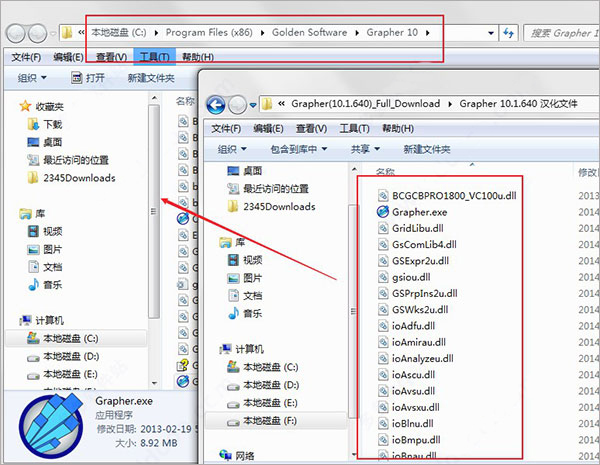
3.全部打开替换完成后,就能够完美地启动软件程序了。
如何画几条曲线
Grapher10这款软件的主要功能自然就是画线了,那么用户要怎么在游戏里画出曲线呢,下面带来这款软件的简单实用方法,帮助用户了解如何基础地画出几条线。
画二维X Y曲线要通过二个步骤:
1、输入数据;
2、绘制曲线。
Grapher程序与Surfer程序结构相同,其数据文件的制作方法是完全相同的。即启动Grapher程序,在File菜单中选Worksheet,进入数据编辑,编辑好数据后存盘。也可以在Surfer程序中做数据文件。(对于作ρs联剖曲线,建议A列为测点号;B列为ρsA数据,C列为ρs B数据)
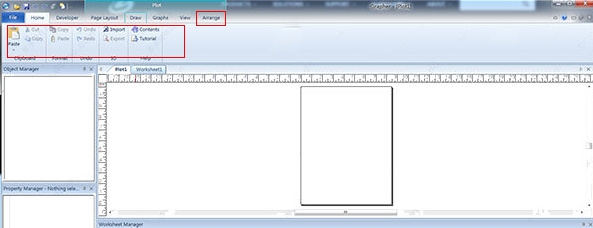
下面介绍作图方法:
1、在Graph菜单中选Line or Symbol ,弹出数据文件输入对话框,输入数据文件。
2、弹出如何将数据绘图对话框后,设置绘图参数,它们包括:
①曲线条数以及每条曲线的线型粗细(Curves),因此可以用同一个数据文件绘制多条曲线。
②X Y 坐标对应的列(Worksheet Columns )。对于绘制ρs联剖曲线,A列(测点号)始终为X 坐标;绘ρsA曲线时,B列(ρsA数据)为Y 坐标;绘ρs B曲线时,C列(ρs B数据)为Y 坐标。
③绘图数据截止范围(Clip Limits)。(超过一定数值的数据点可以不参加绘图)
④绘图数据行( Worksheet Rows )。可以在一个数据文件中放置多条测线的数据,通过限制绘图数据行,限定只用规定的测线数据绘图。
绘图数据设置好后,点击OK按钮,即出现图形。但这时坐标轴可能还不符合要求。
3、规范X Y坐标轴:双点击某坐标轴对其选定,弹出坐标轴设置对话框,须设置:
①坐标轴是线性的还是对数的(Scale )。
②坐标轴的长度和起始位置(Length & Starting Position )。
③坐标轴的取值范围(Axis Limits )。
④坐标轴的线型粗细(Line Style )。
⑤坐标轴的刻度和标注(Ticks and Tick Labels)
设置好坐标后,点击OK按钮,这时坐标轴已符合要求。
4、在File菜单中选Save 或Save as,弹出Save对话框,将图形文件存盘(一般存盘后的文件扩展名为grf,它们可在以后重新修订编辑)。
以上就是画线的基本的操作介绍了,可用来画二维X Y曲线图的程序,如ρs测深曲线和ρs联剖曲线都是二维X Y曲线。
更改坐标轴格式方法
在Grapher10中,坐标轴是画图步骤时的核心,但如果坐标轴格式不对,那么对于设计者画出来的图都是有一定影响的,不过好在用户可以按照自己的需求进行更改,下面带来坐标轴格式的更改方法。
点击X Axis/Y Axis或激活一个坐标轴后,打开坐标轴编辑对话框,就可以进行坐标轴格式的更改。
坐标轴编辑对话框由4个下一级Tab组成。
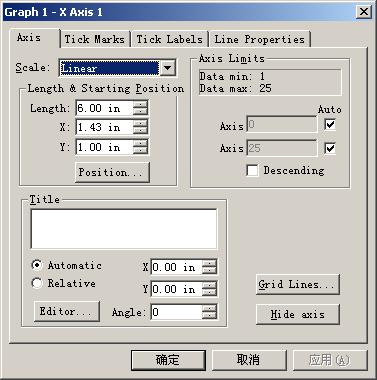
1. Axis
Scale 用于选择数轴的类型,可以是线性(Linear)、对数(Logarithmic)或概率(Probability)三种类型之一。
Length 用于设定坐标轴的长度。
Position 用于设定被选择的坐标轴的长度和在打印纸上的位置(均为页面单位)。
X、Y 用于设定轴在页面上的起点位置,这个位置是相对于设定型号打印纸的左下角的位置而定位的。
Axis Limits 用于设置坐标轴的范围。Descending 使坐标轴的方向逆转,如使X轴从左到右依次减小。
Title 用于输入和编辑坐标轴名称
Automatic,轴名字将自动被安排在轴外侧合适的位置上。
Ralative,使用X Offset和Y Offset两个偏移量来设定轴名相对于坐标轴中心的位置。
Angle 用于设定将轴名的书写角度。
Edit 编辑坐标轴名称
Grid Lines 激活某坐标轴后,可由Grid Lines绘制平行于另一个轴的平行线,可选择沿主刻度线或沿次刻度线画平行线。两个轴的平行线相交,构成网格。
Hide Axis 用于选择是否隐藏数轴。
2 Tick Marks
用于设置坐标轴上的刻度
在对话框中,Major和Minor两个命令组中的top和bott表示,将刻度显示在X轴的下面或上面;而right 和left 表示将刻度显示在Y轴的右面或左面。Tick Length用于设置刻度线的长短。Major中的Spacing用于设置主刻度的间隔大小,Minor中的Divisions用于设置每一个主刻度之间小刻度的数目。如计划每间隔5个用户单位画一条主刻度线,每个用户单位一个小刻度线,则在Minor中的数字为5。
Tick range用于设置刻度的范围。
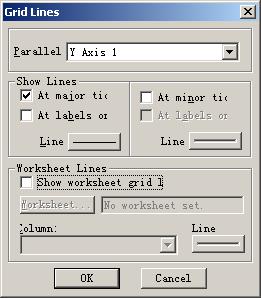
3 Tick Labels
设置刻度线标记。
在对话框中,Major Tick Labels和Minor Tick Labels两个命令组可设置是否标记;标记在坐标刻度线的哪个方向;标记的间隔、角度;标记与被标记性刻度线之间的偏移;标记字体的属性等。
按Format键打开标记格式对话框,可以对字符格式、数字格式进行设置。
Major Label Text,可用电子表格中某列内容或日期时间作为坐标轴上刻度线的标记。
选择 From Worksheet 后,Worksheet对话框中被激活,按该键,打开Open Worksheet窗口,选取含有准备用来作为坐标轴上刻度线标记的某列内容的电子表格数据文件,这时,对话框中两个下拉列表框加亮。分别选择刻度值(Data Column)和标记内容列号(Label Column),OK键确认,完成标记。
选择Date/Time后,Date对话框被激活。可以设置日期/时间格式;轴0点的标记值;每个坐标单位相应的日期/时间增量等。
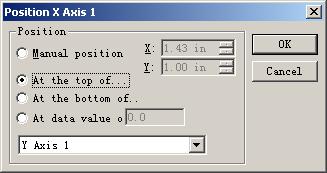
4 Line Properties
用于打开线属性对话框,设置坐标轴线的属性。
通过以上介绍用户可以了解坐标轴设置方法,坐标轴的正确选择的标注对于绘制一幅用于科学研究目的的二维图形具有十分重要的意义。
坐标轴数字大小怎么改
Grapher10中,用户画图是非常需要依靠坐标轴的,而坐标轴的数字也能让用户看到自己画出线的尺寸,但是很多用户觉得默认的坐标轴数字太大或者太小,都非常影响使用体验,下面带来大小的修改方法。
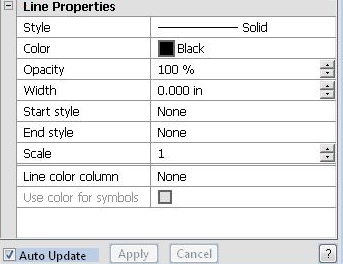
1.双击坐标轴,比较类似上面介绍更改坐标轴格式操作,点击坐标轴就能进行设置
2.找到并点选Tick Labels栏
3.最后找到Font的Points选项即可修改,数字大小改成比较合适即可,不用太大,也不用太小
标签: 科学绘图
相关版本
精品推荐
-

AutoCAD2014
下载 -

Tekla Structures3D建模助手破解白金版
下载 -

SolidWorks2020中文完美破解版
下载 -

Substance Painter 2018
下载 -

Pointofix
下载 -

AutoCAD2023激活工具
下载 -

Autodesk Fusion 360中文破解版
下载 -

ProE5.0中文破解完全汉化版
下载 -
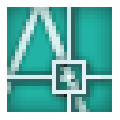
AutoCAD2006激活码生成器
下载 -

tssd2021完美破解版
下载 -
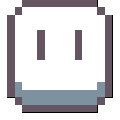
aseprite汉化补丁
下载 -

SolidWorks国标GB零件材质库
下载 -
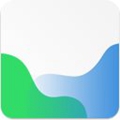
Agisoft Metashape Professional
下载 -

浩辰cad2020许可码破解补丁
下载 -

Tekla Structures自定义超级节点库大全
下载 -

Octane渲染器
下载
装机必备软件












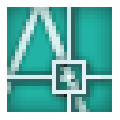

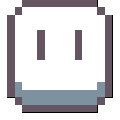
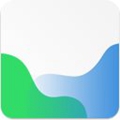













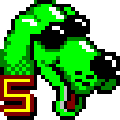





网友评论